在您进行图像处理时,抠图往往是不可或缺的一步。对于初学者来说,抠图可能是一个令人头疼的问题,但不要担心!php小编小新将在此文为您详细讲解photoshop抠图的实用方法。本文将一步步指导您:了解抠图的必要性掌握各种抠图工具探索抠图技巧和捷径通过学习这些抠图方法,您可以轻松地从图像中分离对象,创建具有专业外观的合成图像。准备好深入了解抠图的奥秘了吗?请继续阅读下文,让php小编小新为您逐一揭晓吧!
首先,我们把我们要处理的图片先准备好,把要扣下来部分的图片和它的背景放在一个文件夹里面。左边的图片是我们要扣的,右边的是我们要放的背景。

点击PS软件左上角的"文件"按钮,然后点击"打开",选择我们准备要抠图的图片之后点击"打开"。(因为热键冲突所以打开页面不能截图,请谅解)
现在这张就是我们要扣的图了,而我们要扣的图像就是中间那个黄色的灯笼了。
接下来需要解锁图层。因为这张图是背景,所以是不能直接对它进行抠图,删除一部分的,很多初学者都会发现扣完图之后背景是纯白色,这是因为他们没有解锁背景图层,在界面右下角"图层1"的右方有一个小锁,我们把它拖到下面那个垃圾桶标志上放开鼠标,这时候会发现小锁消失了,图层解锁成功。
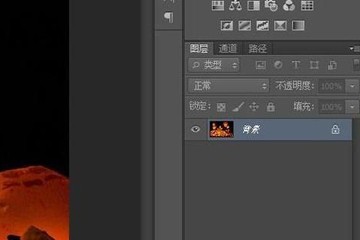
选择需要扣下来的区域。选择左边工具栏里面的笔加圆圈形图标上点击右键,选择"快速选择工具",点击或者长按拖动鼠标进行选区。
调整边缘。按住键盘上的"alt"键,同时滚动鼠标滑轮可以调整图片的大小,调整大小直到可以看到像素大小的程度,然后对边缘进行修整,同时使用点击右键出现的"调整边缘"进行调整,如右图是改好后的图片选区。
反转选区。选择好想要的区域之后,就可以取下这个区域了,同时按住Ctrl+Alt+I反转选区,之后虚线部分就转移到除选区的生于北方了,这就是选区转移到了剩余部分了。
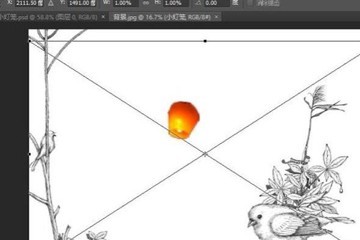
删除背景。反转选区之后,按键盘上的"delete"键,注意不是退格键,就可以删除选区,然后就可以看到其他部分就变成了灰白小格子了,如果图中的灰白小格子是白色背景,则为图层被锁定,解锁图层方法在步骤4。
加入选区到背景图片。点击文件——打开,选择打开我们所需要的背景图片,注意这时候不要解锁图层。打开文件,把背景拖动到PS软件上面。
调整好大小置入图片。拉动图片的四角可以调整大小,按住shift键不放拖动是等比例放大缩小,找到合适的位置后,点击右键,再点击置入就把图片成功换好背景了。
以上就是Photoshop怎么抠图_抠图换背景方法的详细内容,更多请关注php中文网其它相关文章!

每个人都需要一台速度更快、更稳定的 PC。随着时间的推移,垃圾文件、旧注册表数据和不必要的后台进程会占用资源并降低性能。幸运的是,许多工具可以让 Windows 保持平稳运行。

Copyright 2014-2025 https://www.php.cn/ All Rights Reserved | php.cn | 湘ICP备2023035733号